文电通PDF阅读器破解版是款非常实用的PDF文件阅读器,这软件能够进行快速阅读,用户们可以利用这软件来开启文档,喜欢的用户们千万不要错过哦!
软件介绍
文电通PDF阅读器是款非常易用的阅读工具,这软件能够转换各种不同的格式,软件里能够快速帮助你开启pdf文件,你可以在线进行阅读,软件里你还可以选择自己喜欢的模式来进行阅读,根据你的阅读习惯来保证你的文档安全性。在你阅读的时候还能够添加相关的批注,填写一些表格。
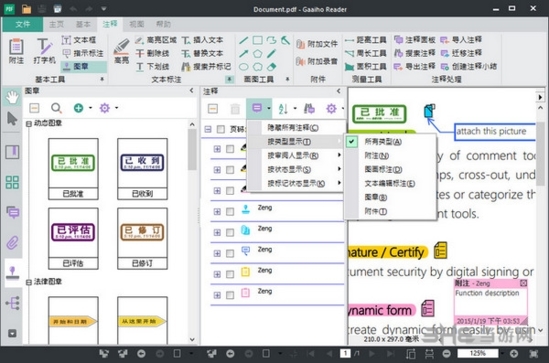
文电通PDF阅读器支持各种高分辨率显示,软件里可以加入不同的图像和表格,用户们还可以在线更改页面的颜色,整个软件的操作还是蛮便捷的,喜欢的用户们千万不要错过哦!
软件特色
1、快速阅读PDF
新版阅读器支持高分辨率显示,并可以快速启动和高速渲染PDF,如文档、图像、电子表格或报告。同时,您还可以使用标尺、网格线、多窗口、多页面等浏览方式,提高阅读PDF的效率。
2、触控模式
新增全新触控模式,让移动设备一族也能轻松用手指操作软件。
3、改变页面的背景色和文本色
除了默认的配置颜色,您可以自定义页面的背景和文本颜色,让文档的呈现更具特色,并且有助于阅读困难的用户查看文档。
4、在全屏模式时,您可以利用Gaaiho Reader提供的工具,比如说激光笔与连续页面模式,让您的报告更加生动活泼。
5、多元化浏览面版
包括书签、缩略图、域、签名、图层、附件、注释等面版,各种信息一目了然。
软件功能
1.快速搜索、管理和获取电脑中的PDF文档
通过快速的搜索找到电脑中的PDF文档并实时预览文档内容,强化文档的管理机制,为您大幅减少文档的搜索时间,提升管理效率。
2.多种PDF阅读方式
提供多种页面视图与窗口的排列和显示方式,并且可以通过自动对齐功能进行版面的配置。新增的激光笔功能可用于在全屏模式下演示文档,使得文档的查看方式更加多元化。
3.丰富的注释工具
新增多种专业版才具有的注释工具以及注释处理功能,并且能够整合文档内所有的注释,使您审阅文档时更加轻松便捷。
4.另存PDF文档为TXT格式
除了将文档另存为PDF格式外,还可以另存为文本文件 (*.txt)。
5.轻松填写静态表单域或互动式动态表单域
使用打字机工具填写静态表单,并配合高亮和自动填写功能,快速完成表单的填写。
6.增强信息安全和验证机制
您可以使用密码为文档多添加一层保护,并通过签名、验证和时间戳确认文档的有效性,增强文档的保护和验证机制。

7.大范围的搜索并提供多种搜索设置
精准快速的搜索引擎,提供了多种搜索条件,可以精确指定查询的范围、目标的格式与搜索条件,并快速链接搜索结果至目标文档。
8.便捷实用的基本工具
支持复制选择的区域到剪贴板或其他应用程序,加强了与其他程序之间的应用;拼写检查能够协助您确保文件内容的正确性。PDF文电通阅读器官方版新增的朗读功能脱离了阅读的框架,通过清晰的语言朗读文档的内容,为您提供了全新的信息获得方式。
9.发送至云端和打印配置
通过程序连接云端,辅助您更快的发送和分享文档。也可以直接应用新增的四种打印配置,不但可以减少打印的设置操作,还能使您打印的文档更加专业。
如何PDF文档加密
1.找到软件后进行下载打开PDF文电通阅读器,找到需要加密的文档。
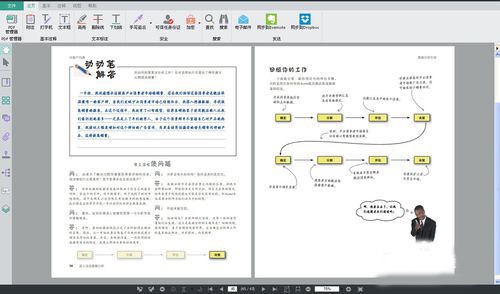
2.单击“加密”,出现“您确定要更改该文档的安全设置吗”选项,点击“是”。
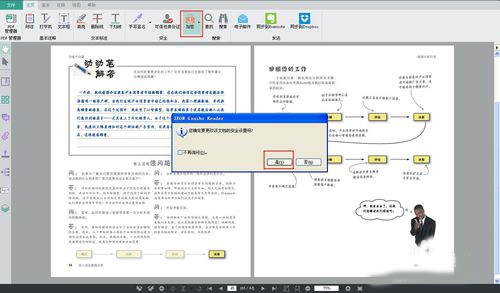
3.输入文档打开密码,点击“确定”,保存即可。
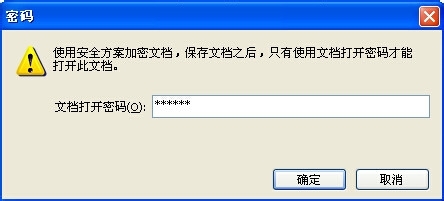
4.当再次打开该文档时,已经被加密了,需要输入之前设置的密码才能打开。

怎么添加批注
1.下载软件后点开软件

2.点击工具栏对相关的文字进行批注

无法编辑pdf文件
1、打开电脑之后双击这款软件的图标进入到操作界面中去,紧接着将自己的文件导入到Gaaiho界面。导入文件之后我们会发现自己的文档不能进行编辑!
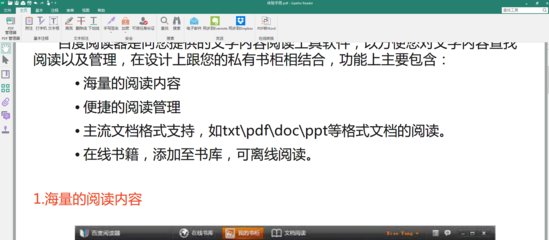
2、接着我们可以这样操作,使用鼠标点击菜单栏中的“主页”选项卡
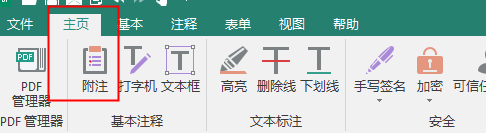
3、单击之后找到该选项卡中的“转换为可编辑的pdf”图标,单击将它打开
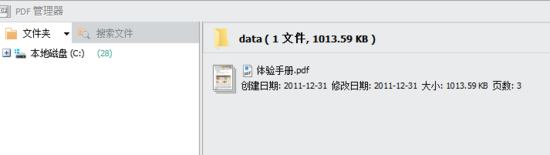
4、这样就可以进入到转换的界面了,在转换之前我们需要设置一下相关的信息
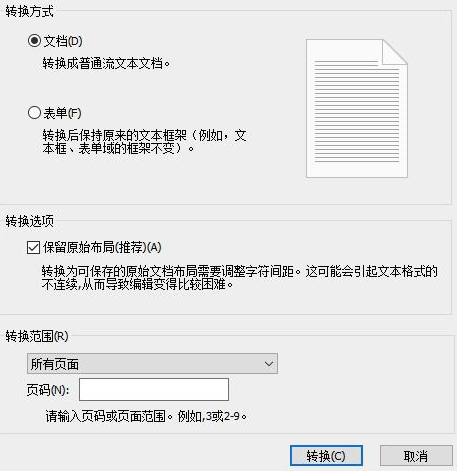
5、若是你的文档中有表格等信息,建议使用下方的表单模式进行转换
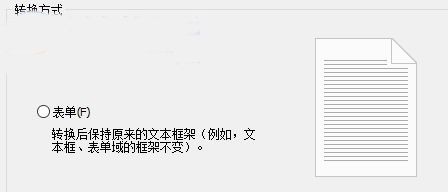
6、在转换的时候可以设置转换的页面,这样就可以设置为部分页面可以编辑,部分不可以编辑
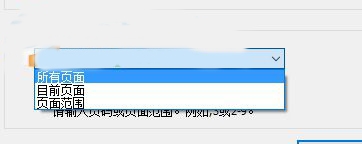
7、最后点击“转换”按钮
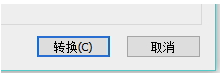
8、这样一来这个文件就可以再次进入到编辑模式了!
更新内容
1.对界面重新设计,使用了全新的界面和图标
2.新增PDF管理器,管理和查找电脑中的所有PDF文件
3.支持朗读PDF文档内容
4.新增各种注释、标注、图形工具
5.新增图章功能
6.新增添加附件功能
7.新增测量工具
8.新增多种查看文档工具――标尺和网格、多窗口、缩放、多种页面显示方式
9.新增添加子书签功能
10.新增手写签名工具
11.支持添加文档打开密码
12.支持打印书签所对应章节的页面
13.支持将PDF发送到印象笔记(Evernote)和同步PDF到Dropbox
14.在全屏模式中新增多种激光笔样式和连续模式,方便演示各种文档
15.新增辅助功能――改变文档的背景颜色和文本颜色
16.新增重新打开文档时恢复上次视图设置功能
17.新增可调整的最近使用列表最大文件数量
标签: pdf阅读器

PDF阅读器软件合集中小编为大家汇集了多款优秀的PDF阅读器下载,过去的pdf阅读软件被adobe等公司所垄断,软件庞大且运行慢,但是现在已经有了大量高效阅读器出现,当你的pdf阅读更快更轻松。
-
7 极简单行阅读器
装机必备软件






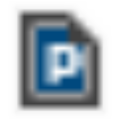

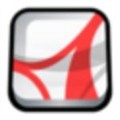










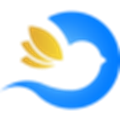



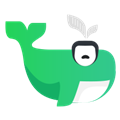

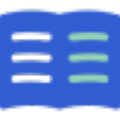
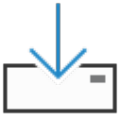
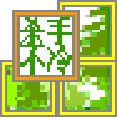





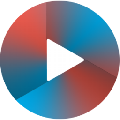



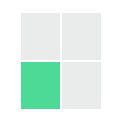
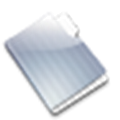






网友评论